Удобные жесты для iPhone
Основные жесты для навигации в iPhone
Для пользователей iPhone жесты играют ключевую роль в быстром и интуитивном управлении устройством. С выходом iPhone X и последующих моделей Apple существенно изменила способ навигации, отказавшись от кнопки Home и внедрив ряд новых жестов. Основные жесты включают проводки снизу вверх для перехода на главный экран, свайпы слева направо для возврата к предыдущему экрану, а также жесты для открытия центра управления и уведомлений. Это позволяет пользователю экономить время и обращаться к необходимым функциям одним движением пальца.
Кроме того, эти основные жесты существенно упрощают многозадачность. Например, быстрое переключение между приложениями стало возможным благодаря свайпу снизу с задержкой, который открывает список всех запущенных программ. Освоение этих жестов — первый шаг к максимально эффективному использованию iPhone, особенно без кнопки Home, что делает интерфейс более чистым и современным.
Важно научиться использовать жесты плавно и осознанно, чтобы минимизировать ошибки и случайные действия. Для новичков Apple предлагает обучающие материалы и подсказки на экране, которые помогут почувствовать устройство и понять логику управления. В результате, основные жесты превращаются из необходимости в инструмент, который значительно ускоряет работу с телефоном.
Жесты для быстрого доступа к центру управления
Центр управления — это специальное пространство, где сосредоточены наиболее нужные элементы управления: яркость экрана, громкость, режим полета, Wi-Fi, Bluetooth и другие. Для быстрого вызова этого меню нужно провести пальцем вниз из верхнего правого угла экрана на моделях без кнопки Home, либо снизу вверх на более старых устройствах.
Этот жест значительно экономит время пользователя, устраняя необходимость заходить в настройки для выполнения простых операций. Отрегулировать яркость, включить фонарик или переключить на беззвучный режим можно буквально за пару секунд, что особенно полезно в ситуациях, когда важна оперативность — например, на совещании или в кинотеатре.
Пользователи также могут настраивать содержимое центра управления под свои нужды, добавляя или убирая инструменты. Это делает жест вызова центра управления еще более полезным и персонализированным, давая возможность мгновенно управлять наиболее часто используемыми функциями устройства без лишних шагов.
Жесты для многозадачности и переключения между приложениями
Многозадачность на iPhone реализована через удобные жесты, которые позволяют быстро переключаться между приложениями и управлять списком недавно использованных программ. Для вызова многозадачности необходимо провести пальцем вверх от нижней части экрана и задержать палец на несколько мгновений. Откроется интерфейс с миниатюрами всех открытых приложений.
После этого можно пролистывать список, быстро перемещаться между программами и закрывать ненужные окошки простым свайпом вверх. Это значительно упрощает управление потоками работы, при этом устройство остается отзывчивым и быстрым. Такой подход к многозадачности позволяет сохранить концентрацию и легко возвращаться к важным задачам.
Для еще более быстрого переключения можно использовать свайпы по нижней части экрана слева направо или наоборот — этот жест переключит пользователя на последнее или предыдущее открытое приложение. Такие интуитивные движения максимально повышают производительность и удобство работы с устройством без использования дополнительных кнопок.
Жест «Тап по задней панели» и его возможности

В iOS 14 Apple внедрила интересный и необычный жест — двойной или тройной тап по задней панели устройства. Этот жест можно настроить в настройках «Универсальный доступ» и использовать для выполнения различных действий: запуска камеры, включения фонарика, скриншота, открытия центра уведомлений и других функций.
Этот жест особенно ценен для людей, которым удобнее пользоваться быстрыми функциями без обращения к экрану, например, когда руки заняты или когда тактильно проще постучать по корпусу телефона. Это техническое нововведение расширяет возможности кастомизации управления и позволяет адаптировать смартфон под индивидуальные потребности.
Настройка тапов по задней панели проста и доступна даже менее опытным пользователям. Вы можете выбрать пережим, который наиболее подходит под ваш сценарий использования, а также комбинировать различные действия для двойного и тройного нажатия — создавая уникальные способы взаимодействия с устройством, которые упрощают повседневные задачи.
Жесты для редактирования текста на iPhone
Редактирование текста на iPhone может быть намного удобнее благодаря специальным жестам для выделения, копирования и перемещения текста. Например, чтобы переместить курсор в тексте, достаточно нажать и удерживать палец на клавиатуре и провести вправо или влево, что превращает клавиатуру в трекпад.
Также удобно использовать жесты с 3D Touch или Haptic Touch (в зависимости от модели устройства), чтобы быстро выделить слово, строку или абзац – это ускоряет процесс копирования, вырезания или вставки текста в письмах, заметках и других приложениях. Свайпы по клавиатуре также позволяют быстро отменить или повторить последнее действие, что повышает комфорт и продуктивность при наборе текста.
Эти жесты делают работу с текстом на смартфоне более профессиональной и гибкой, снижая количество ошибок и физических усилий. Они особенно полезны для людей, которые часто работают с большими объемами информации и нуждаются в качественных инструментах редактирования прямо на мобильном устройстве.
Жесты для быстрого вызова Siri
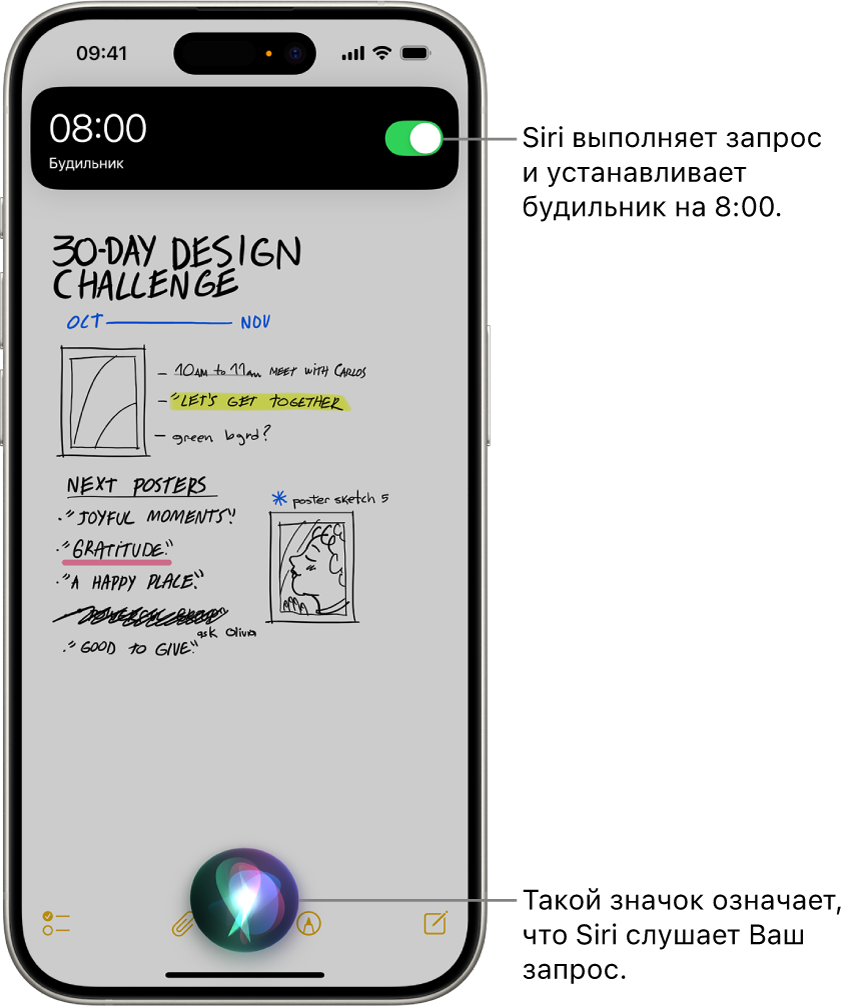
Siri, голосовой помощник Apple, можно быстро вызвать с помощью жестов. На iPhone без кнопки Home достаточно нажать и удерживать боковую кнопку, чтобы активировать Siri, либо воспользоваться командой “Привет, Siri” для вызова голосового помощника без рук. На старых моделях вызов Siri происходит посредством долгого нажатия кнопки Home.
Такое управление позволяет мгновенно получить доступ к голосовым командам, что особенно удобно во время вождения или когда руки заняты. Попросить Siri установить будильник, отправить сообщение, проверить погоду или управлять умным домом становится намного проще и быстрее без необходимости вводить команды вручную.
Также в настройках Siri можно активировать функции для облегчения доступа, например, возможность запуска голосового помощника с помощью нажатия задней панели, что добавляет еще один удобный способ использования устройства. Гибкость вызова Siri вашими предпочтениями гарантирует комфортное и оперативное взаимодействие с iPhone.
Жесты масштабирования и поворота экрана
Масштабирование и поворот экрана — одни из самых естественных жестов для пользователей iPhone. Использование двух пальцев для увеличения или уменьшения масштаба позволяет быстро увидеть детали фотографии, карты или веб-страницы. Такой жест интуитивно понятен даже новичкам и широко применяется во всех стандартных приложениях.
Поворот экрана осуществляется автоматически при изменении ориентации устройства, однако можно также вручную заблокировать ориентацию через центр управления. Это предотвращает нежелательные смены положения экрана, например при чтении в постели или во время перекладывания смартфона.
Умение пользоваться этими жестами повышает качество просмотра и ожидания пользователя, делая взаимодействие с контентом более комфортным и гибким. Небольшие манипуляции с масштабом и ориентацией экрана значительно расширяют возможности мобильного устройства в повседневных задачах.
Жесты для быстрого скриншота и записи экрана
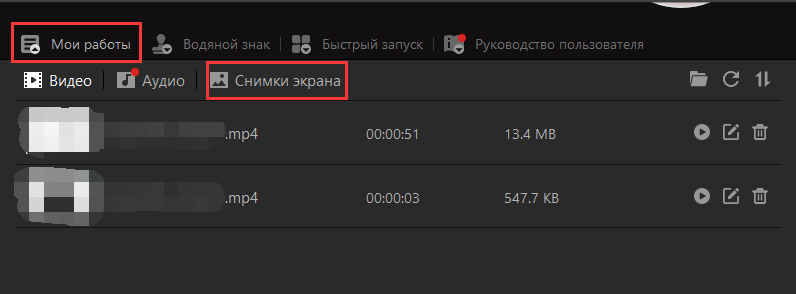
Функции создания скриншота и записи экрана доступны на iPhone при помощи нескольких простых жестов. Чтобы сделать скриншот, нужно одновременно нажать боковую кнопку и кнопку увеличения громкости, после чего устройство сохранит изображение экрана в Галерею. На устройствах с кнопкой Home — используется одновременное нажатие кнопок Home и боковой кнопки.
Запись экрана активируется через добавленную в Центр управления кнопку. Запись начинается по кнопке, и пользователю доступно запечатлеть любые действия на экране, что полезно для создания обучающих видео или демонстраций. Для остановки записи достаточно вернуться в Центр управления и нажать кнопку записи снова.
Эти жесты и инструменты делают мониторинг действия на устройстве быстрым и легким, не требующий использования сторонних приложений. Наличие встроенных средств скриншотинга и записи делает iPhone мощным инструментом как для профессионального, так и для повседневного использования.
Жесты для работы с уведомлениями
Уведомления на iPhone можно управлять при помощи нескольких удобных жестов. Для просмотра уведомлений нужно провести пальцем вниз от верхней части экрана — появится список последних уведомлений. Для ускоренного взаимодействия с конкретным уведомлением можно использовать свайпы: смахивание влево откроет опции “Просмотреть” или “Отложить”, а свайп направо — быстродействия с выбранным уведомлением.
Быстрое управление уведомлениями позволяет не только просматривать информацию, но и сразу принимать решения: например, ответить на сообщение, отложить напоминание или удалить ненужное уведомление. Это значительно улучшает пользовательский опыт и помогает держать устройство организованным и чистым без лишних отвлечений.
Современные версии iOS поддерживают группировку уведомлений, что в совокупности с жестами управления делает работу с большим количеством информации комфортной и аккуратной. Благодаря таким жестам уведомления не вызывают перегрузки, а наоборот, становятся инструментом оперативной коммуникации.
Жесты для управления громкостью и медиаконтентом
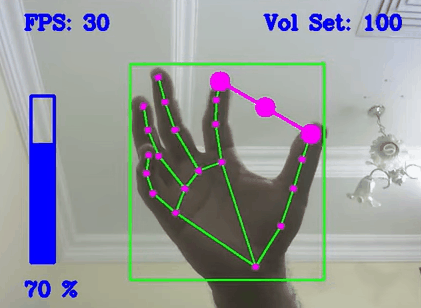
Управление громкостью и медиаконтентом на iPhone поддерживает несколько удобных жестов для быстрого доступа. Помимо физических кнопок, в наушниках AirPods или других беспроводных гарнитурах поддерживается управление свайпами и касаниями — например, переключение треков, пауза или регулировка громкости.
В самом устройстве удобно пользоваться системой центра управления, где можно изменять громкость с помощью свайпа, а также управлять воспроизведением музыки и видео, не выходя из текущего приложения. Такие жесты делают прослушивание и просмотр мультимедиа интуитивным и удобным, исключая необходимость искать нужные кнопки в интерфейсе.
Это особенно полезно во время спорта, путешествий или других активностей, когда телефон находится в кармане или недоступен для прямого управления. Благодаря жестам вы можете легко управлять медиапроигрывателями и поддерживать комфортную акустическую атмосферу без лишних сложностей.
Вопросы и ответы по теме удобных жестов для iPhone
Какие жесты заменяют кнопку Home на новых моделях iPhone?
На новых моделях iPhone без кнопки Home главные жесты — это свайп вверх от нижней части экрана для возвращения на главный экран и свайп с задержкой для вызова многозадачности.
Как вызвать центр управления на iPhone с Face ID?
Для вызова центра управления на устройствах с Face ID нужно провести пальцем вниз из правого верхнего угла экрана.
Можно ли назначить кастомные действия на двойной тап по задней панели?
Да, в настройках «Универсальный доступ» можно задать различные действия для двойного и тройного тапов по задней панели, такие как создание скриншота, вызов Siri и другие.
Как быстро переместить курсор при редактировании текста на iPhone?
Нужно нажать и удерживать палец на клавиатуре, после чего двигать его вправо или влево — клавиатура превратится в трекпад для точного перемещения курсора.
Как сделать скриншот на iPhone без кнопки Home?
Для скриншота одновременно нажмите и отпустите боковую кнопку и кнопку увеличения громкости.
